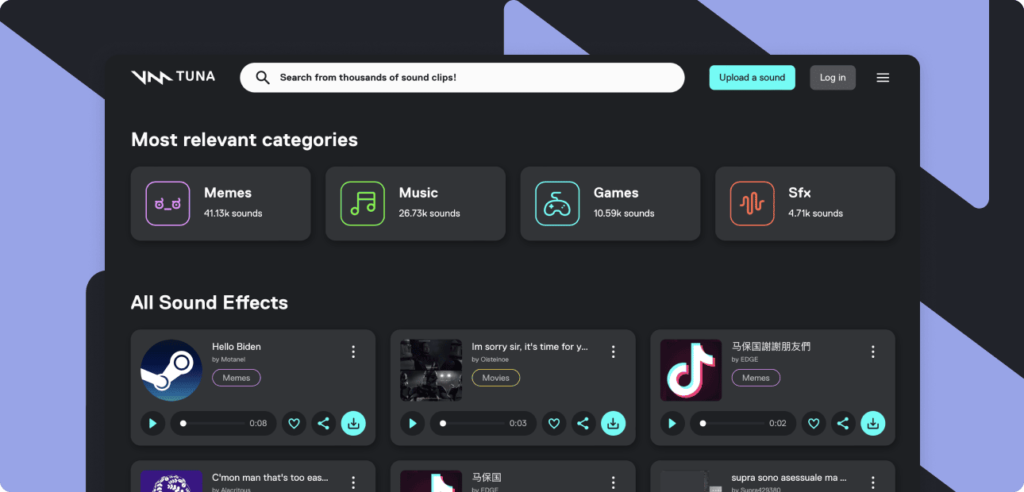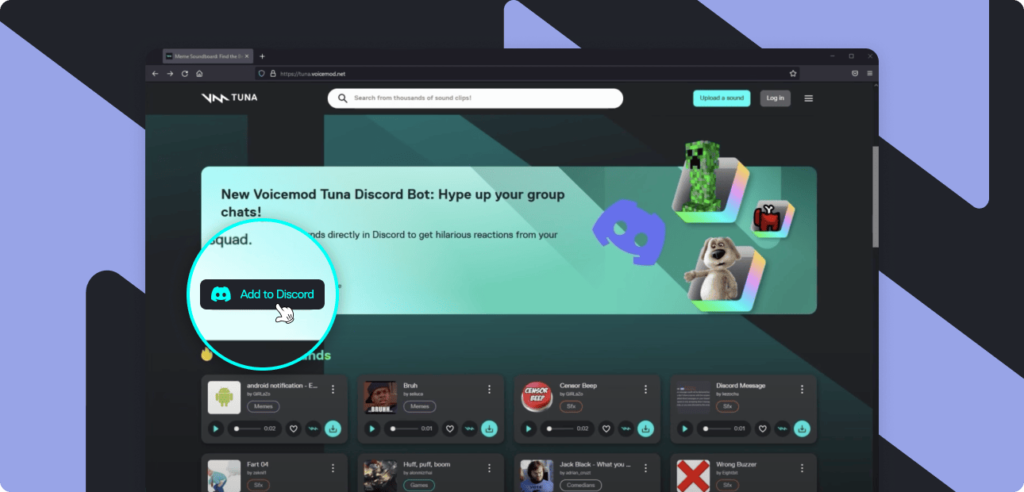Looking to spice up your Discord chats? A hilarious sound meme should do the trick!
If there’s one thing we know for sure at Voicemod, it’s that a sound is worth 1,000 words. Just like emojis or memes, sound clips let you say things or express yourself in ways that words just sometimes can’t. And that’s why we created the Voicemod Tuna Bot for Discord!
Our Discord bot lets you trigger hilarious sounds directly on Discord from our growing library of sound clips by just typing some simple commands. Keep reading if you want to know how to find sound clips online and how to easily share them in all your Discord chats.